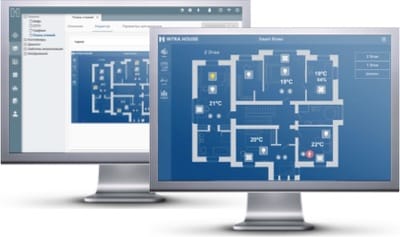Десктопное приложение
Бесплатное десктопное приложение для системы IntraHouse
Лицензия: Intra
Назначение
Клиент системы IntraHouse
Что дает использование десктопного приложения по сравнению с веб-версией:
- Удобство использования
Десктопным приложением пользоваться удобнее. Не нужно помнить адреса и сохранять страницы браузера. Приложение будет сразу открываться с нужным проектом. - Полноэкранный режим
Есть возможность запускать приложение в полноэкранном режиме (режим киоск на десктопе) - Стабильность, независимость от браузера и его версии
Мы стараемся проверять функционал системы IntraHouse на разных браузерах. Тем не менее, бывают нарушения корректной работы пользовательских интерфейсов в связи с обновлением версии браузера. Использование десктопного приложения гарантирует стабильную работу. - Многооконный интерфейс
Можно одновременно работать с интерфейсом разработчика и пользовательским интерфейсом - Удаленный доступ
В приложение встроены механизмы удаленного доступа (P2P) к серверу с системой IntraHouse - Список серверов
Можно одновременно работать с несколькими серверами IntraHouse, в том числе удаленными
Список и настройки серверов сохраняются, все проекты доступны сразу внутри приложения - Проброс портов
Благодаря встроенному механизму проброса портов, есть возможность управлять не только сервером с системой IntraHouse, но и любыми другими устройствами и сервисами в локальной сети сервера. Например, при необходимости вы можете удаленно перезалить прошивку контроллера.
Установка
Приложение можно установить на компьютеры с операционными системами Linux, macOS, Windows
Первый запуск
При первом входе в приложение отображается окно для входа на сервер:
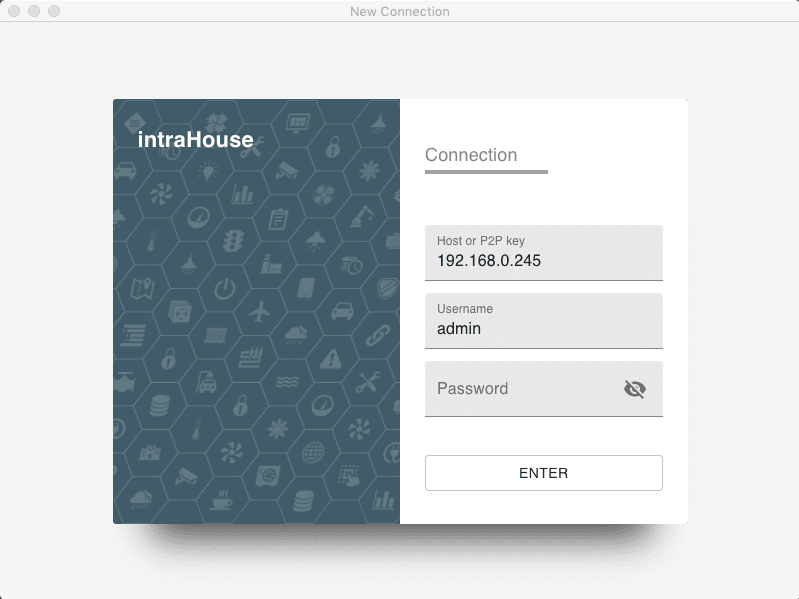
Для входа на сервер необходимо ввести адрес сервера или P2P ключ для удаленного доступа.
Вход будет выполнен в пользовательский интерфейс со стандартным портом 8088
Если порт отличается от стандартного, введите номер порта: 192.168.0.245:8089
Для входа в интерфейс разработчика, нужно добавить /admin
Например: 192.168.0.245:8088/admin
Общие настройки
Общие настройки приложения выполняются через меню Preferences/Settings
Раздел Power Save Blocker:
- Block App Suspension — Предотвратить приостановку работы приложения. Система остается активной, но позволяет выключить экран.
- Block Display Sleep — Не допускать перехода дисплея в спящий режим. Сохраняет систему и экран активными.
Раздел Launch:
- Fullscreen — запускать приложение в полноэкранном режиме.
Нстройка списка серверов
Настройки списка серверов выполняются через меню Preferences/Servers List
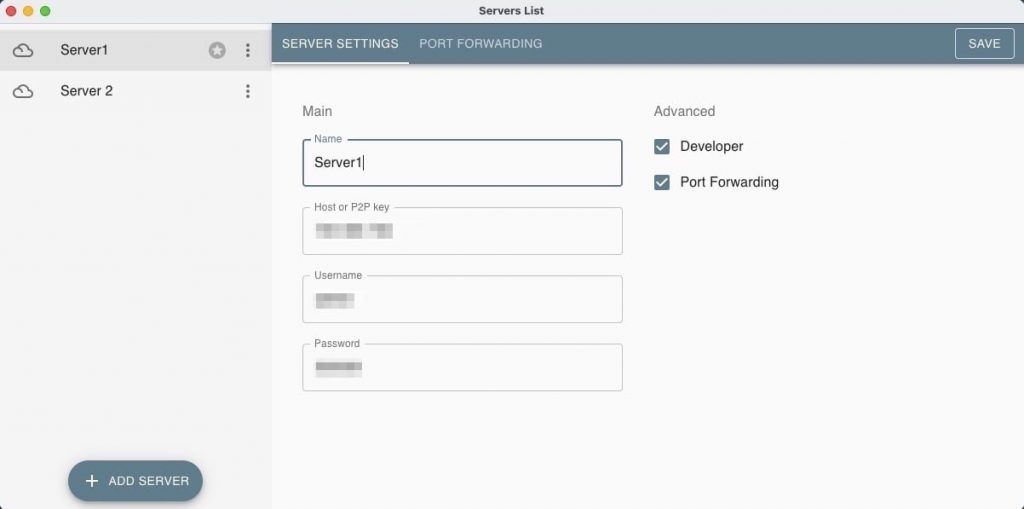
Раздел Main:
Name — Имя сервера.
Host or P2P key — Aдрес сервера или P2P ключ для удаленного доступа.
Адрес сервера может быть как локальный (типа — 192.168.0.245), так и удаленный с указанием порта (81.154.234.137:47093)
Username, Password — Имя пользователя и пароль для входа в систему
Раздел Advanced:
Developer — Разрешить вход в режим разработчика (Project Manager).
Port Forwarding — Разрешить проброс портов
Если галки установлены, появляются соответствующие пункты в верхнем общем меню программы.
Вход на сервер
Пользовательский интерфейс
При запуске приложения выполняется автоматический вход в пользовательский интерфейс сервера, выбранного по умолчанию.
В главном меню программы (Servers) можно выбрать другой сервер. Интерфейс этого сервера будет открыт в новом окне.
Интерфейс разработчика
Открыть интерфейс разработчика можно через главное меню Developer.
Если у вас несколько серверов, можно открыть каждый из них в отдельном окне.
Настройка проброса портов
Настройки списка серверов выполняются через меню Preferences/Servers List на вкладке Port Forwarding
Допустим, в вашей локальной сети, где установлен сервер IntraHouse, есть PLC контроллер и несколько других устройств с встроенным веб интерфейсом для их настройки. Это могут быть контроллеры MegaD, Laurent, Shelly, различные шлюзы и т.п.
Требуется удаленный доступ к PLC для возможности перезалить прошивку контроллера или проверить его работу из программы Codesys. Для этого необходимо пробросить порт 2455
Для других устройств пробрасываем 80 порт.
В результате получаем такой список:
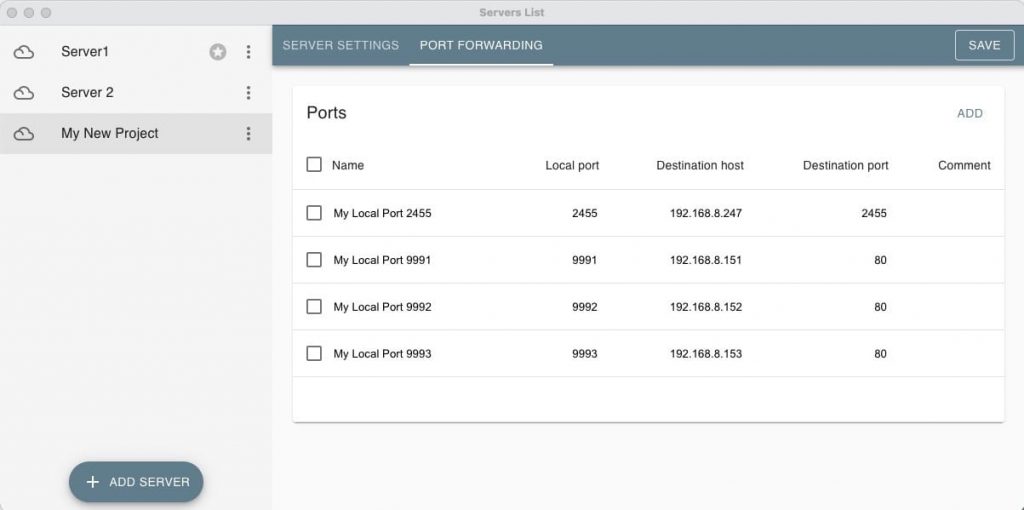
Теперь можно запустить проброс портов. В главном меню Port Forwarding выбрать сервер и нажать кнопку START:
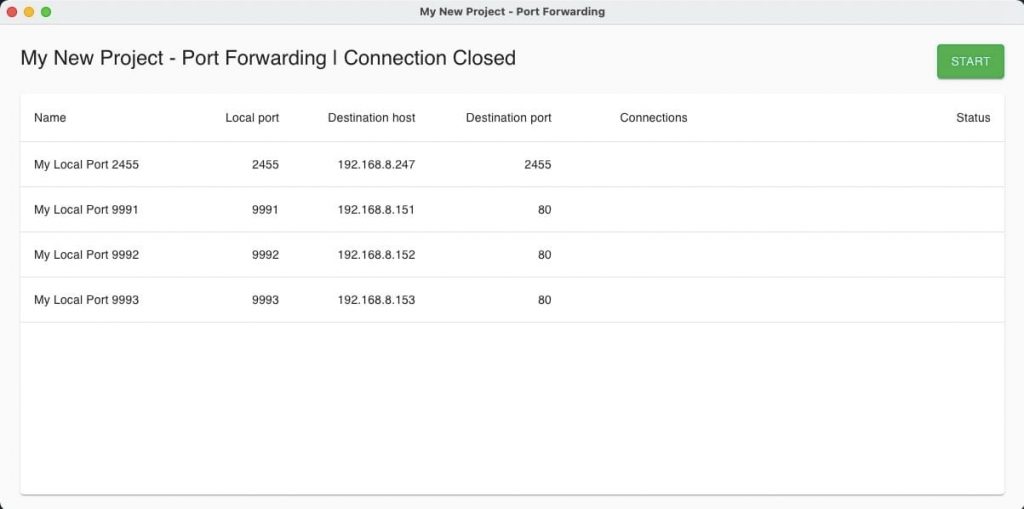
После выполнения соединений можно переходить к настройкам устройств.
Для входа на контроллер (PLC) запускаем на своем компьютере программу Codesys. В настройках доступа к контроллеру прописываем локальный адрес вашего компьютера: 127.0.0.1
Для входа на другие устройства запускаем браузер и в адресной строке вписываем адрес локальный адрес вашего компьютера и порт. Для первого устройства это будет 127.0.0.1:9991
Таким образом, заходя на своем компьютере по локальному адресу 127.0.0.1 с соответствующим портом, вы попадаете на контроллер или устройство, которые могут находиться за тысячи километров от вас.
Аналогично можно настроить доступ к любым устройствам в той сети, где установлен сервер IntraHouse

Оглавление: